目次の設定
Cocoonはわざわざ自分でコードを書かなくても目次を表示してくれます。便利ですね。
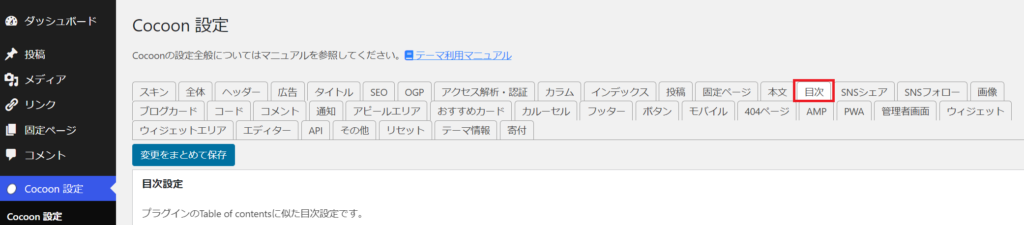
管理画面のサイドバーからCocoon設定を選んで赤枠の目次というところを選択。
赤枠で囲ってある部分を見ていきましょう。
※ショートコード云々はここでは無視します。
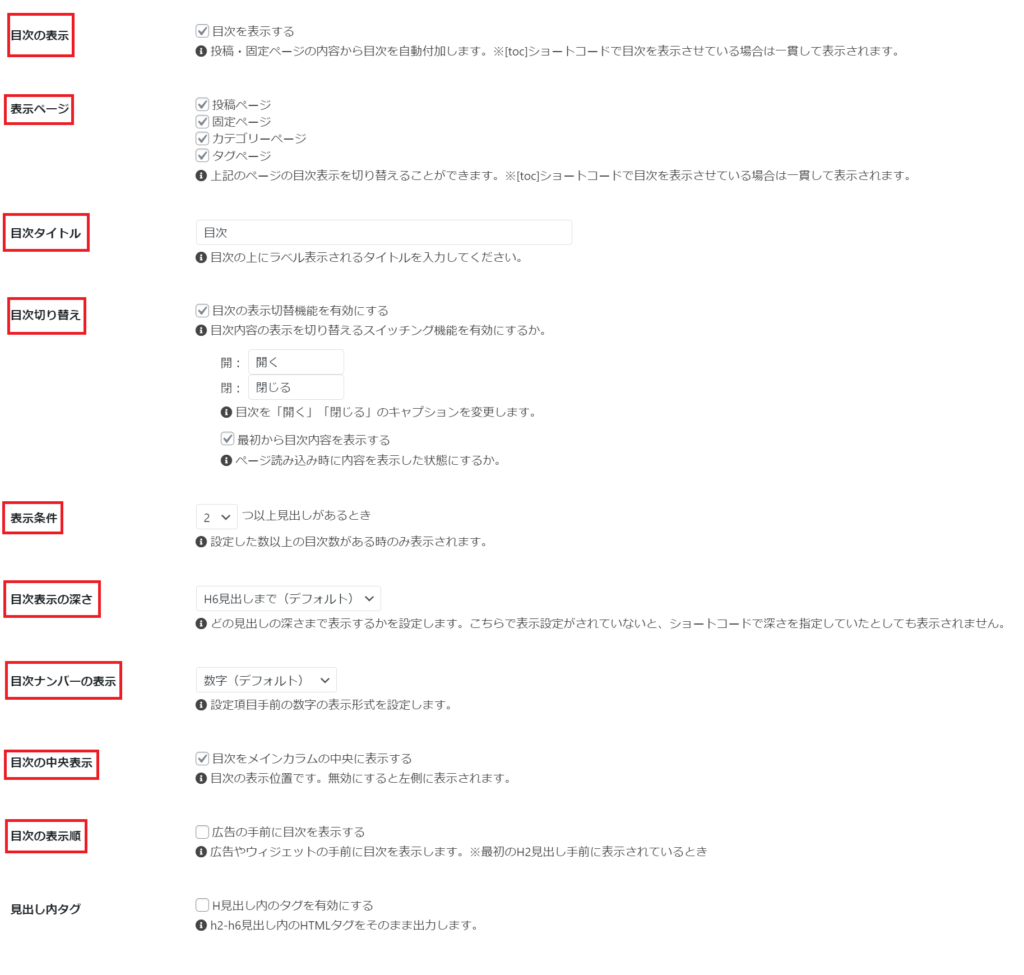
・目次の表示
投稿・固定ページの内容を自動付加します。
これにチェックを入れていると自分でコードを書かなくても目次を表示してくれるようになります。
便利ですね。
・表示ページ
上記のページの目次表示を切り替えることができます。
投稿、固定、カテゴリ、タグのページのどれに見出しを表示させるかという設定になります。
とりあえず全てにチェックを入れておきましょう。
・目次タイトル
目次の上にラベル表示されるタイトルを入力してください。
これは備考通りですね。
たとえば「もくじ」とつけた場合目次のタイトルがそのまま「もくじ」になります。
・目次切り替え
1目次内容の表示を切り替えるスイッチング機能を有効にするか。
2目次を「開く」「閉じる」のキャプションを変更します。
3ページ読み込み時に内容を表示した状態にするか。
と結構備考があります。
1は目次をたたんだ状態にするか、それとも表示させるかという機能になります。
目次の表示切り替えを有効にするにチェックを入れるとその機能が使えるようになり、チェックを外すと開く閉じるの機能がなくそのまま表示されっぱなしになるということです。
2は「開く」「閉じる」のところを例えば「OPEN」「CLOSE」にした場合、目次の折りたたみのボタンが「OPEN」「CLOSE」と表示されるようになります。
3は折りたたみの機能を付加した状態で目次を最初から開いた状態にするか、それとも閉じた状態にするかという設定です。
チェックを入れておけば最初から開いた状態で読み込まれます。
・表示条件
設定した数以上の目次数があるときのみ表示されます。
備考通りの意味で2~10の数から選べます。
・目次表示の深さ
どの見出しの深さまで表示するか設定します。こちらで表示がされていないと、ショートコードで深さを指定したとしていても表示されません。
見出しの深度はH1~H6まで定義されており、1から順に優先度が高く設定されています。
とりあえずH6までにしておけば大丈夫です。
・目次ナンバーの表示
設定項目手前の数字の表示形式を設定します。
たとえば「・ほにゃらら」や「1ほにゃらら」の「ほにゃらら」の前につけるものを変更します。
設定項目は
表示しない
数字(デフォルト)
数字詳細
ドット(黒丸)
ドット(白丸)
黒四角
の6つから選択できます。
・目次の中央表示
目次の表示位置です。無効にすると左側に表示されます。
これは備考そのままの意味です。
好みで選びましょう。
・目次の表示順
広告やウィジェットの手前に目次を表示します。※最初のH2見出し手前に表示されているとき
見出し手前に広告を貼り付けている際に目次を広告の前に出すか、後に出すかと言う設定です。
広告の貼り方についてはこちらの記事で紹介しています。
Cocoon設定からできる目次の設定は以上になります。
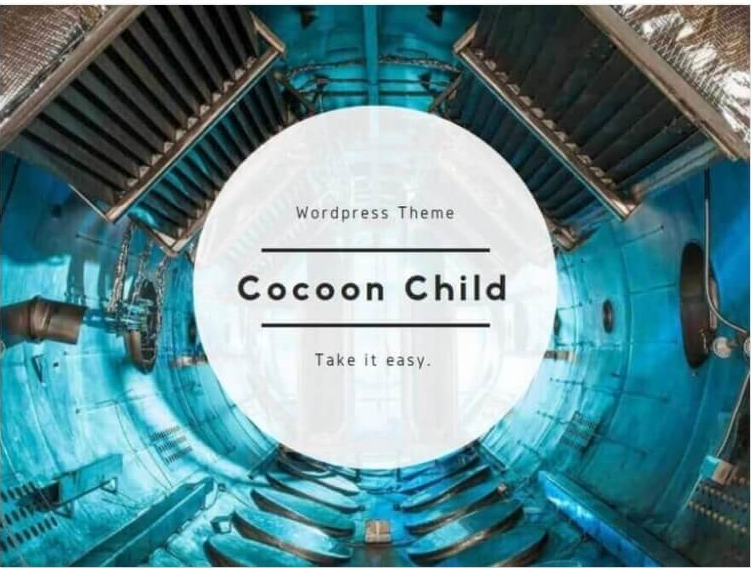


コメント